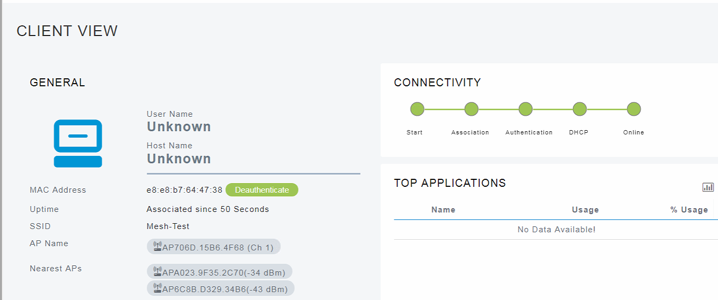În această perioadă, reţelele de pretutindeni s-au aflat sub o foarte mare încărcare, iar soluţiile la probleme trebuie găsite cât mai rapid şi, în același timp, trebuie să fie cât mai uşor de implementat. Există situaţii de urgenţă când trebuie să putem pune la punct cât mai repede o reţea wireless pentru a asigura conectivitate, fără a avea cablare în prealabil sau echipamente complexe.
În următorul articol, voi explica pe scurt paşii care trebuie urmaţi pentru a construi o reţea wireless mesh, folosind controllerul embedded din AP-urile wave 2, Mobility Express.
De ce este nevoie:
- Mobility Express versiunea 8.10
- Root AP (RAP) – APul care are conectivitatea cablată, rulând imaginea de controller ME. Nu se va putea rula imaginea de WLC pe un AP cu rol de MAP (Mesh AP), din cauza riscului de a pierde conectivitatea la el
- ME+RAP support: 1542, 1562, 1815i, 1832, 1852, 2800, 3800, 4800, and 6300
- MAP: 1542, 1562, 1815i, 1832, 1852, 3800, 4800 and 6300 (2800 nu poate fi alimentat cu sursă externă, ceea ce ar fi necesar în cazul unui MAP)
Primul pas este să avem AP-ul cu rol de RAP (conectat la infrastructura cablată) care rulează software-ul de Mobility Express. AP-urile cu rol de MAP vor fi cele care se vor conecta pe wireless la RAP, fiind branşate doar la o sursă de curent.
- Este necesar să punem în whitelist adresele MAC ale AP-urilor RAP și MAP. Acest lucru se realizează din Wireless Settings> Wlan Users > Local MAC Address
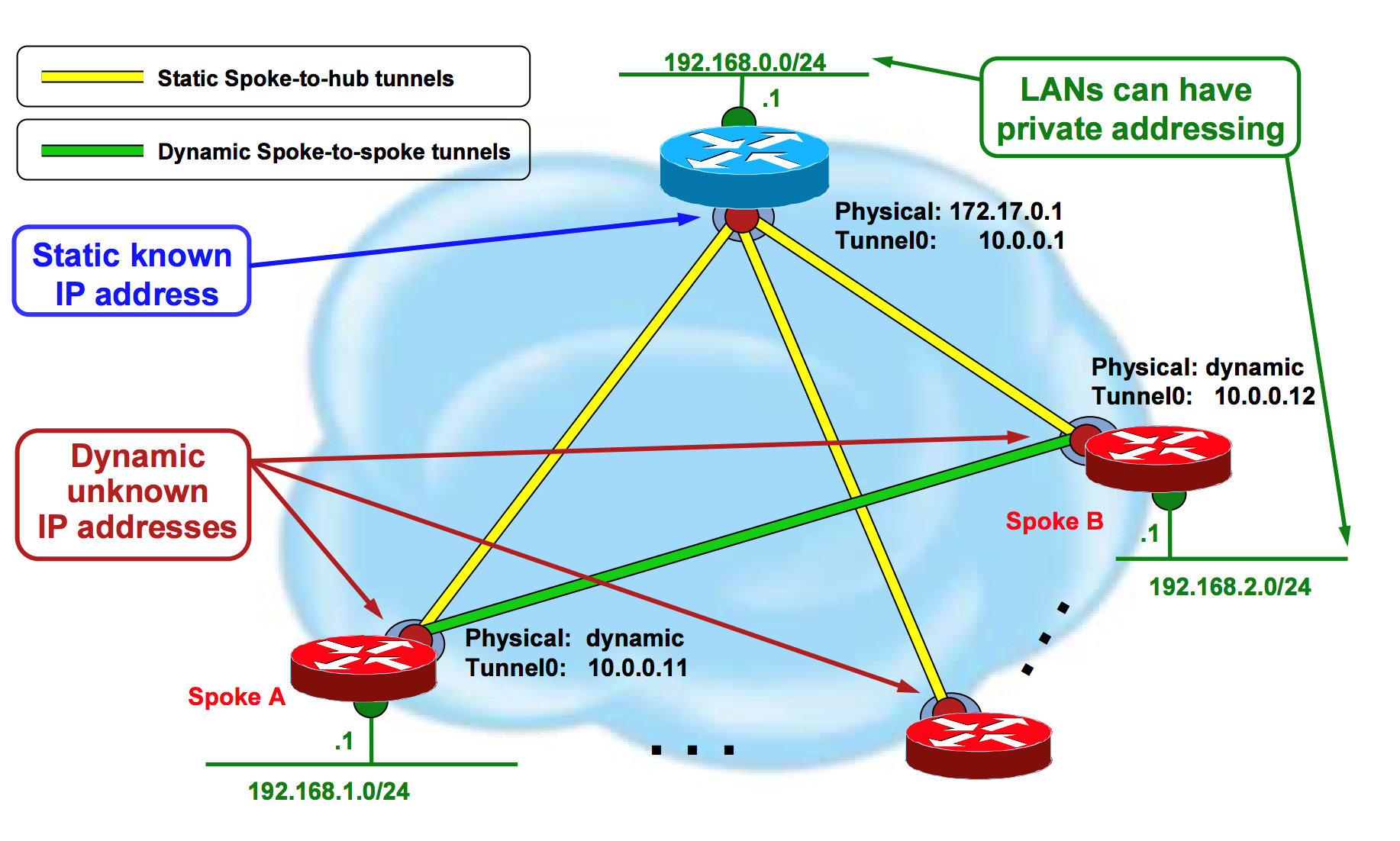
2. Verificați că toate AP-urile de tip MAP sunt acum înregistrate în controller.
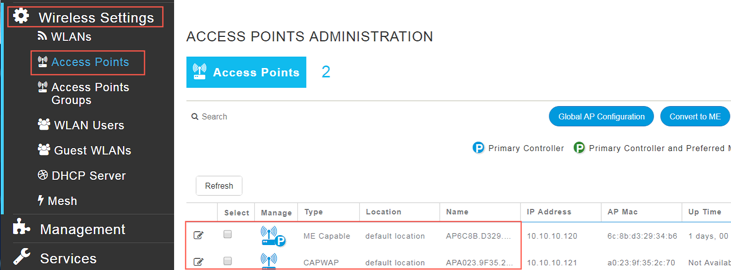
3. Este necesar să aveți un canal atribuit și un Transmit Power selectat static, pentru a putea converti AP-ul în Bridge Mode (pentru a deveni RAP)
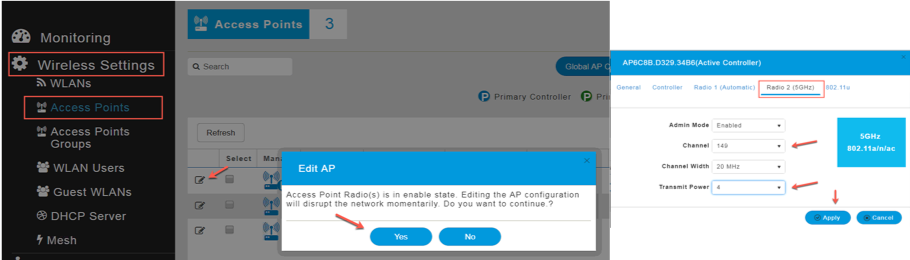
4. Intrați din nou în configurarea aceluiași AP, pentru a-i schimba modul de operare din AP&Controller în Controller & Bridge. Procesul CAPWAP va fi restartat și AP-ul va reveni conectat în mod Bridge.
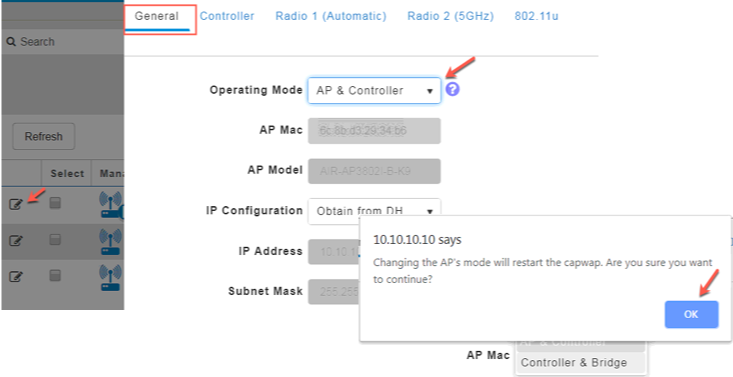
5. După restart, verificaţi că rolul AP-ului este Root. Atribuiţi un Bridge Group Name, care trebuie să fie identic pe toate AP-urile ce vor urma să se conecteze ca MAP. În acest exemplu am selectat ca frecvenţă de backhaul downlink cea de 5 Ghz, dar poate fi selectată şi cea de 2.4Ghz (în funcţie de nevoi sau restricţiile din zona de acoperit). Amintim că frecvenţa de backhaul este cea pe care se face comunicarea între RAP şi MAP-uri şi între MAP-uri.
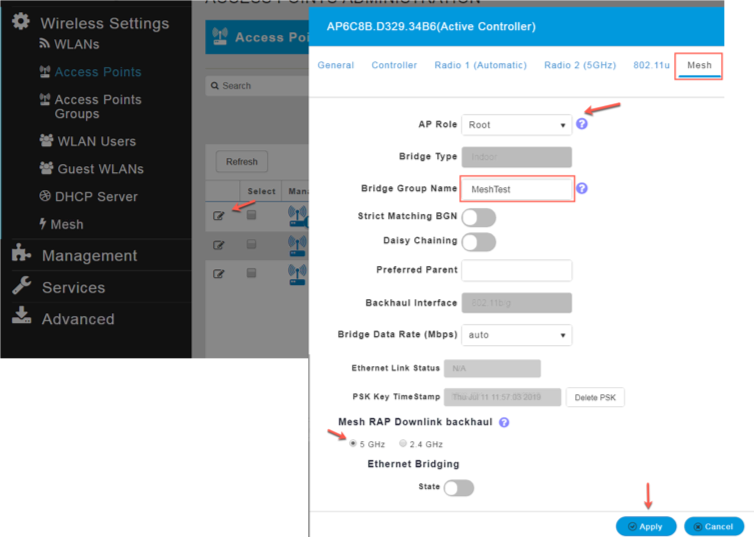
6. Mergeţi în configuraţia AP-urilor de tip MAP. În meniul de Radio 5 Ghz alegeţi acelaşi canal ca pentru RAP, precum şi puterea de transmisiune dorită şi salvaţi configuraţia. Reveniţi în meniul de editare al AP-ului şi alegeţi Operating Mode: Bridge şi salvaţi.
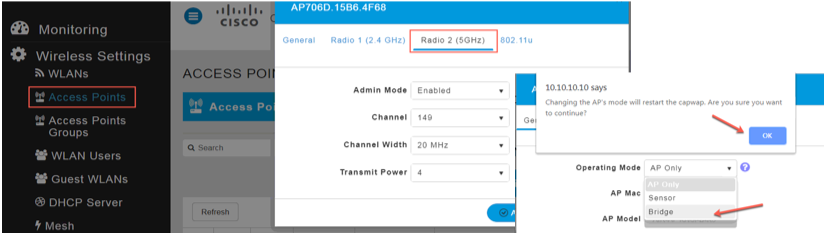
7. Verificați că rolul AP-ului MAP este Mesh și alegeți același nume de Bridge Group ca pentru RAP.
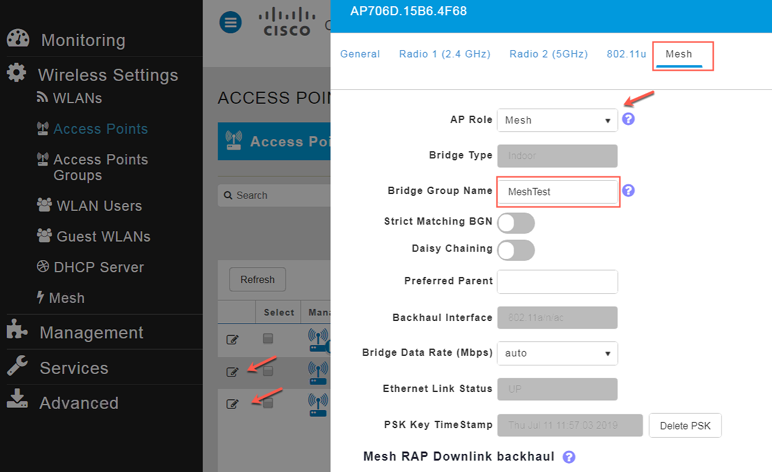
8. Schimbaţi meniul Mobility Express în Expert mode (dreapta sus), va apărea un nou meniu – Mesh – în configurarea Mesh RAP Downlink backhaul selectaţi frecvenţa de 5Ghz şi, ca măsură suplimentară de securitate, alegeţi PSK pentru criptarea comunicaţiei RAP-MAP.
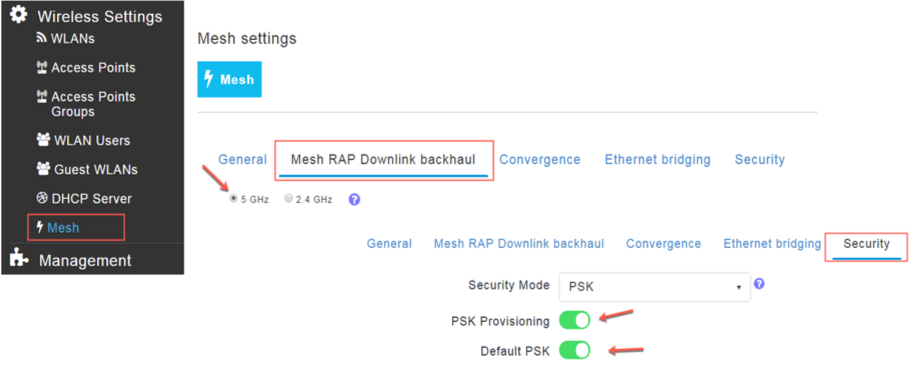
9. Deconectaţi cablurile din MAP şi alimentaţi AP-urile cu sursă externă. Odată ce AP-urile MAP pornesc, vor încerca să se conecteze pe fir şi nu vor reuşi, şi se vor sincroniza între ele pe frecvenţa aleasă, de 5GHz. Navigaţi în meniu în Wireless Settings> Access Points şi verificaţi că MAP-urile sunt înregistrate în controller.
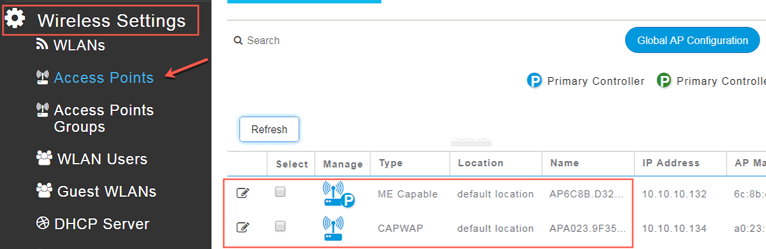
10. Pentru a verifica mai mult, conectați-vă prin Telnet/ssh în AP-ul cu rol de controller și verificați că toate AP-urile sunt sincronizate cu comanda show mesh ap tree.
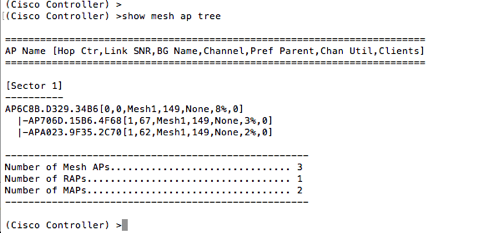
11. Ultimul pas, verificați conectivitatea unui client.